Za pomocą opcji menu „Konto” -> „Ustawienia konta” -> „Więcej narzędzi” możesz przejść do innych narzędzi, które również dostępne są w Panelu klienta (np. repozytorium plików, newslettery, zablokowani użytkownicy lub repozytorium certyfikatów SSL).
Opcja „Certyfikaty” znajdująca się w menu „Więcej narzędzi”, służy do przechowywania plików certyfikatów SSL, prywatnych kluczy i żądań podpisania certyfikatów (CSR). Oprócz przechowywania plików certyfikatów, możesz w tym miejscu również wygenerować plik CSR wraz z kluczem prywatnym lub samopodpisany certyfikat SSL (self-signed)

Jakie informacje znajdę w opcji menu „Certyfikaty”?
Za pomocą opcji menu „Certyfikaty” możesz tworzyć certyfikaty SSL (samopodpisane) lub żądania podpisania certyfikatu (CSR), jak również pobierać już istniejące pliki, które dodałeś wcześniej do repozytorium. 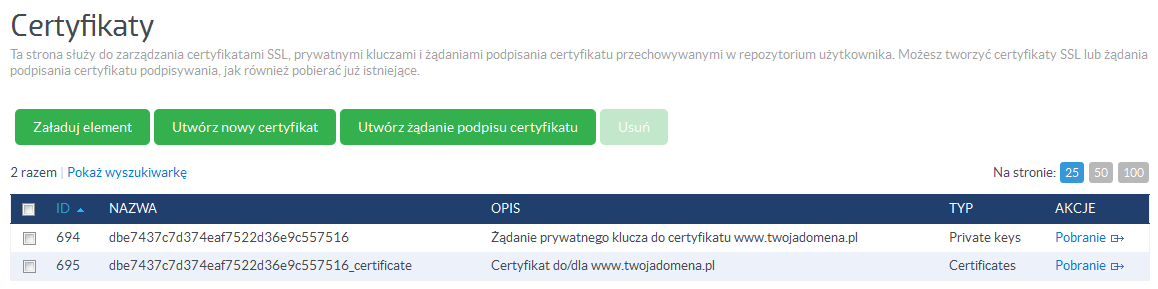
Po kliknięciu opcji menu „Certyfikaty” wyświetlone zostaną następujące przyciski:
- Załaduj element – przycisk ten służy do wgrywania kolejnych elementów. Możesz załadować kolejne pliki kluczy prywatnych, certyfikatów SSL lub żądań podpisu certyfikatu (CSR). Po wgraniu pliku będzie on dostępny do pobrania, np. gdy plik będzie potrzebny w późniejszym terminie.
- Utwórz nowy certyfikat – przycisk ten służy do tworzenia nowego certyfikatu SSL.
- Utwórz żądanie podpisania certyfikatu (CSR) – za pomocą tego przycisku możesz utworzyć plik żądania podpisania certyfikatu (CSR). Plik CSR niezbędny jest do złożenia zamówienia i wystawienia certyfikatu SSL dla domeny.WAŻNE! Plik CSR generowany jest przez administratora serwera, na którym ma zostać zainstalowany certyfikat SSL. W pliku CSR zawarte są między innymi informacje na temat firmy, dla której certyfikat SSL ma zostać wystawiony. Kliknij tutaj, aby przeczytać więcej o pliku CSR.
- Usuń – przycisk ten staje się aktywny po zaznaczeniu pliku. Pozwala usunąć wybrany plik z repozytorium użytkownika.
